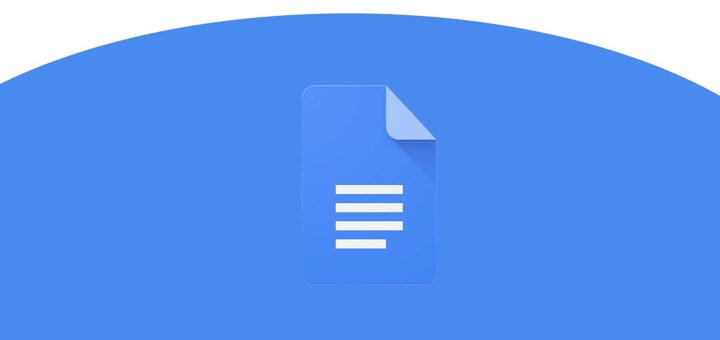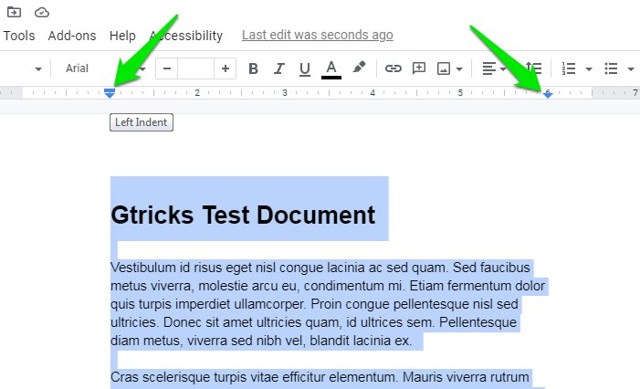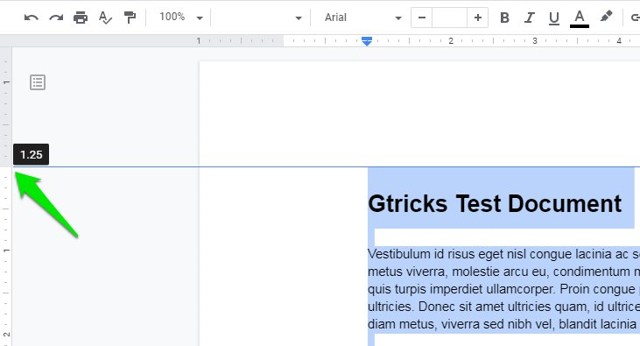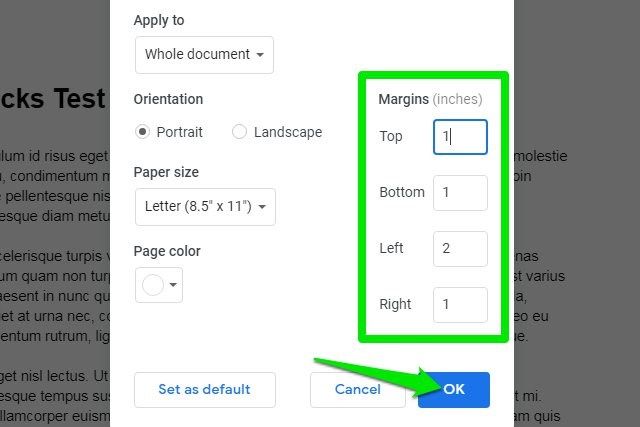2 простых способа изменить поля в Документах Google
Форматирование играет важную роль в правильном представлении документа. К счастью, Google Docs предлагает все необходимые инструменты форматирования, независимо от того, нужно ли вам настроить интервалы, изменить ориентацию или управлять заголовками ; все возможно. Говоря о форматировании, очень важно знать, как изменить поля в Документах Google, потому что поля по умолчанию могут не подходить для каждого типа документа. Особенно, если вам нужно работать над школьным сочинением со строгими ограничениями на поля.
Есть два простых способа настроить поля в Документах Google, и оба метода имеют свои преимущества. В этом посте я покажу эти два метода изменения полей в Документах Google.
Используйте линейку для изменения полей в Документах Google
Документы Google имеют встроенную линейку для настройки боковых, верхних и нижних полей. Если он еще не доступен в верхнем и левом углу, вы можете включить его, выбрав Вид > Показать линейку. Вы можете свободно регулировать поля на линейках и видеть результаты в режиме реального времени. Если вам нужно немного поэкспериментировать, чтобы найти идеальное соотношение полей для вашего документа, то этот метод для вас.
Во-первых, давайте настроим боковые поля. Я предполагаю, что вы настраиваете поля для пустого документа. Однако, если в вашем документе есть содержимое, вам следует сначала выбрать (выделить) все это, прежде чем изменять поля.
На верхней линейке есть два треугольных ползунка с левой и правой сторон, которые можно использовать для регулировки полей. Просто нажмите и удерживайте левый ползунок и переместите его вправо, чтобы увеличить левое поле. Точно так же возьмите правый ползунок и переместите его влево, чтобы увеличить правое поле.
Примечание. Над левым ползунком находится прямоугольный ползунок, который используется для регулировки поля только первой строки каждого абзаца. Если вы не хотите этого делать, убедитесь, что вы захватили левый ползунок, щелкнув ползунок треугольника.
На левой линейке нет видимых ползунков для регулировки верхнего и нижнего полей. Хотя на линейке есть серые и белые участки, где белая область показывает редактируемую область, а серая область — пустое место. Чтобы настроить эти поля, просто щелкните и удерживайте точное место, где пересекаются эти серые и белые участки. Теперь вы можете свободно перемещать его, чтобы увеличить или уменьшить поля.
Используйте настройки страницы для изменения полей в Документах Google
Если вам нужен немного более точный метод, в частности, если вам нужно следовать определенным значениям маржи; тогда использование настройки страницы намного лучше. В настройках страницы вы можете указать точные размеры полей в дюймах. Однако изменения нельзя увидеть в режиме реального времени, поэтому это не лучший вариант для экспериментов с размерами полей.
Чтобы получить к нему доступ, щелкните меню «Файл» на верхней панели и выберите «Параметры страницы». Здесь есть раздел «Поля», где вы можете указать верхнее, нижнее, левое и правое поля в дюймах. Просто введите необходимые значения и нажмите кнопку «ОК», чтобы применить изменения.
Вот и все, выбранные поля будут немедленно применены ко всему документу, если вы не выбрали определенные строки.
Совет: Если вам нужно использовать определенные поля каждый раз при создании документа, вы также можете установить новые значения полей по умолчанию. Все, что вам нужно сделать, это нажать кнопку «Установить по умолчанию» в настройках страницы, когда вы закончите добавлять новые значения полей.
Подведение итогов
На мой взгляд, использование линейки — самый простой способ изменить поля в Документах Google. Очень легко увидеть изменения в режиме реального времени, и, честно говоря, не так уж сложно применить определенные значения поля, поскольку вы можете видеть их на линейке. Хотя настройка с помощью настроек страницы, безусловно, менее запутанна, а также дает вам возможность сделать изменения постоянными.